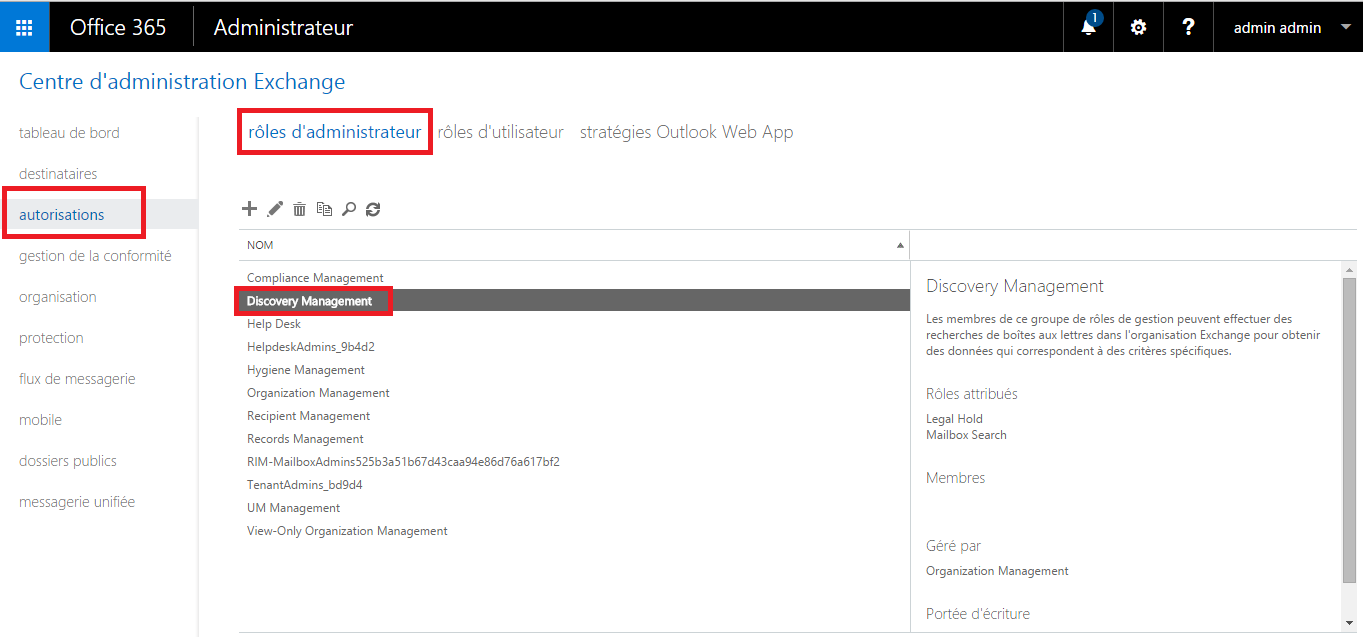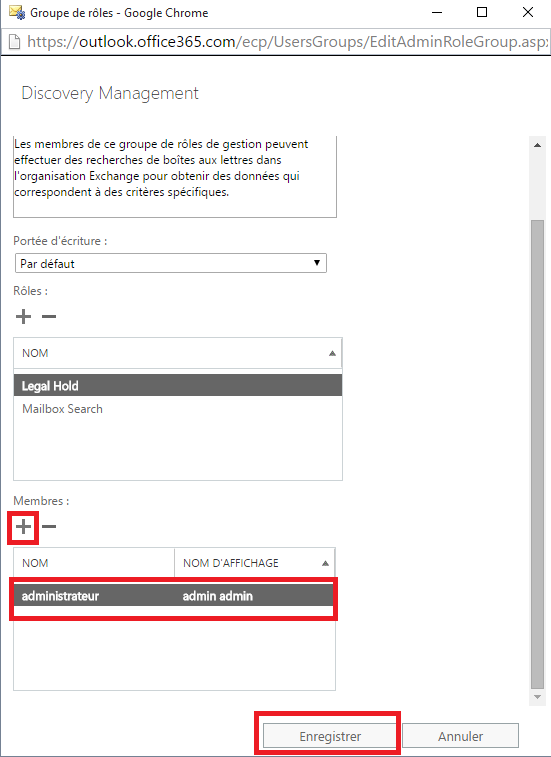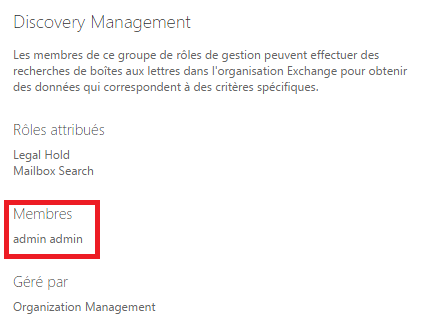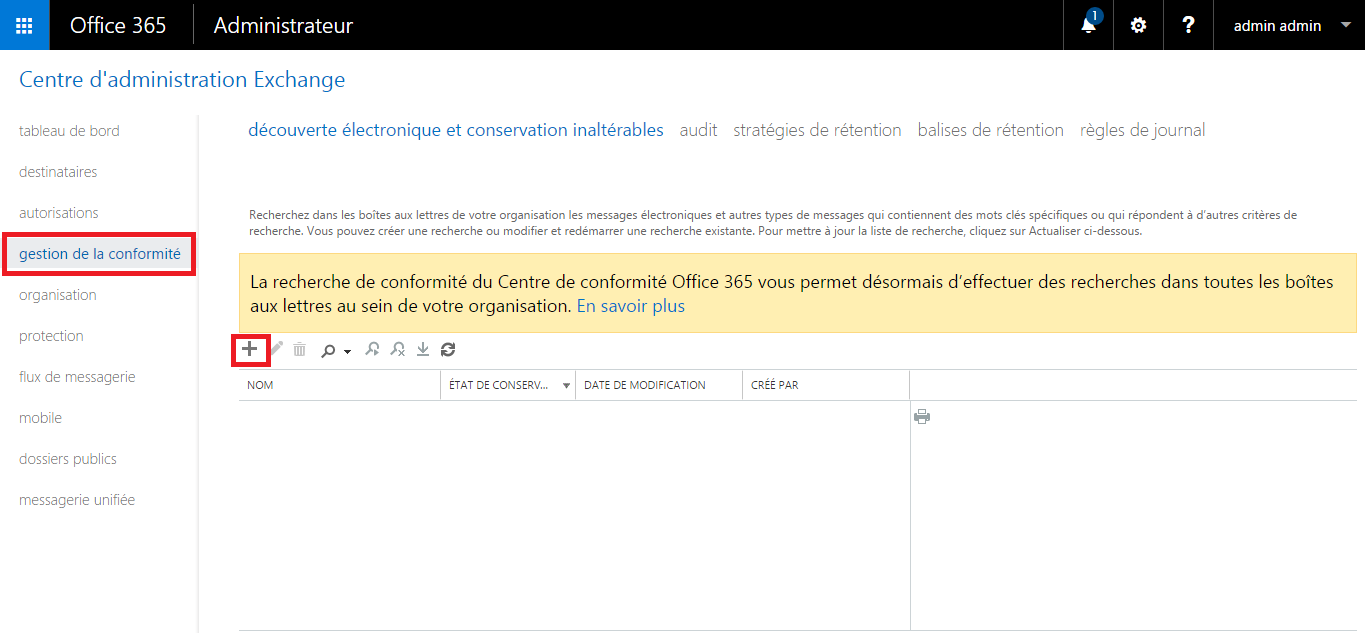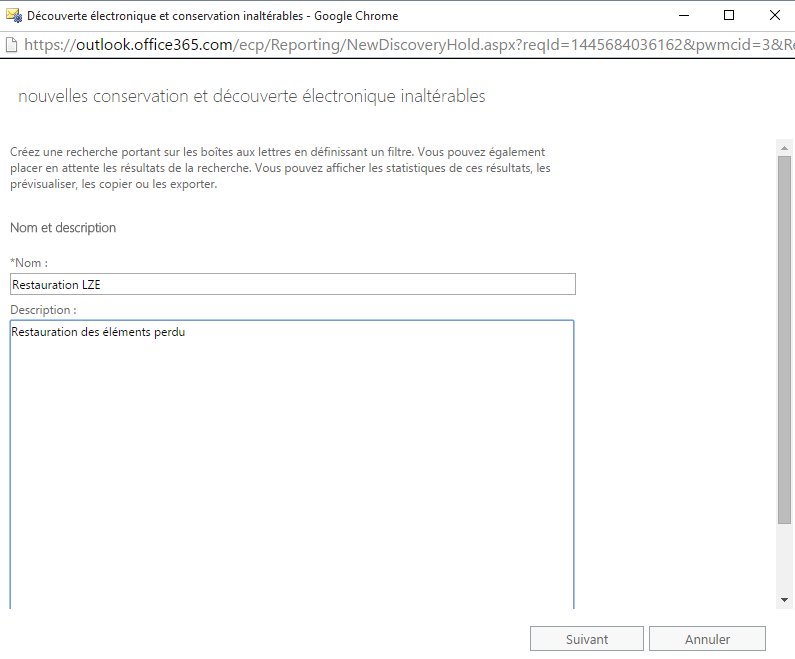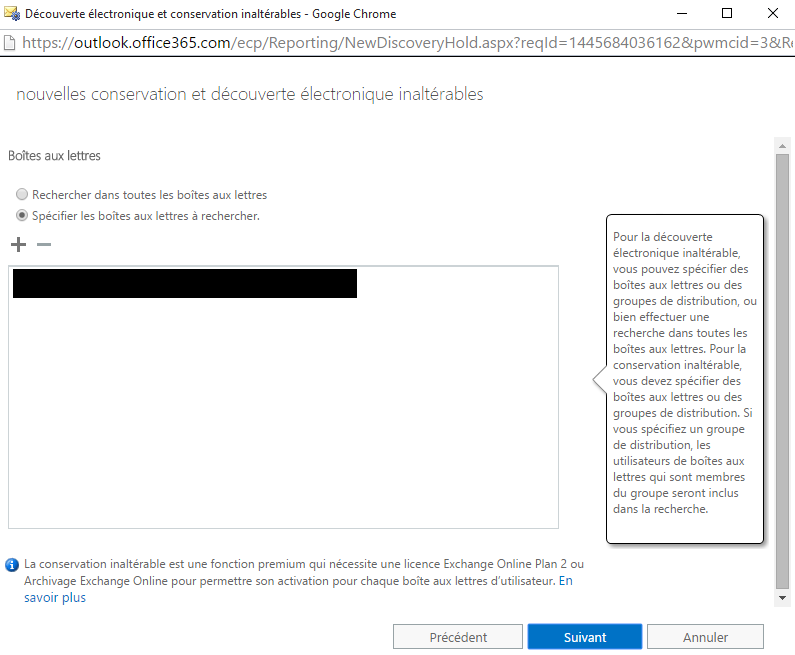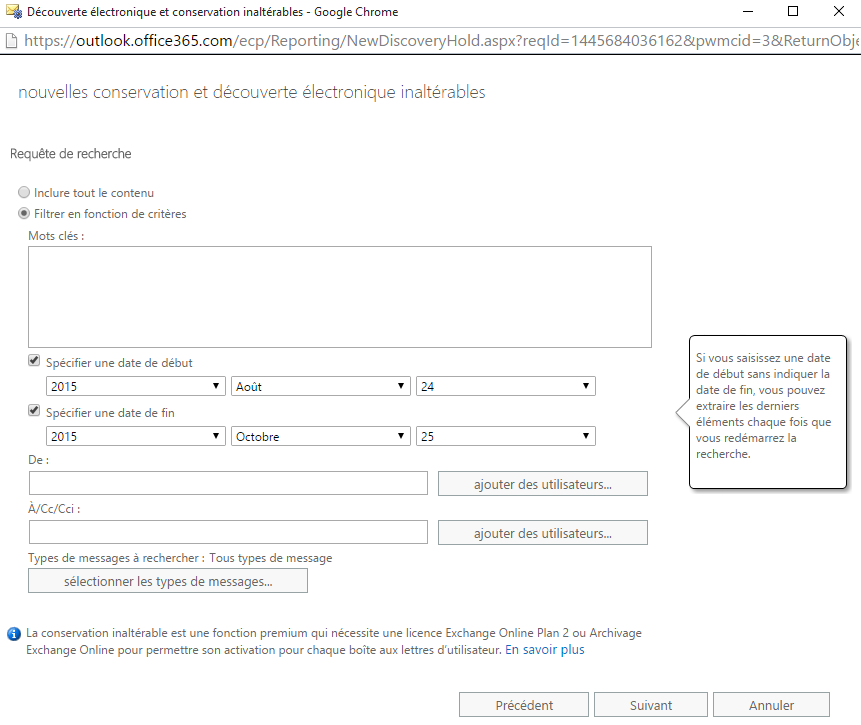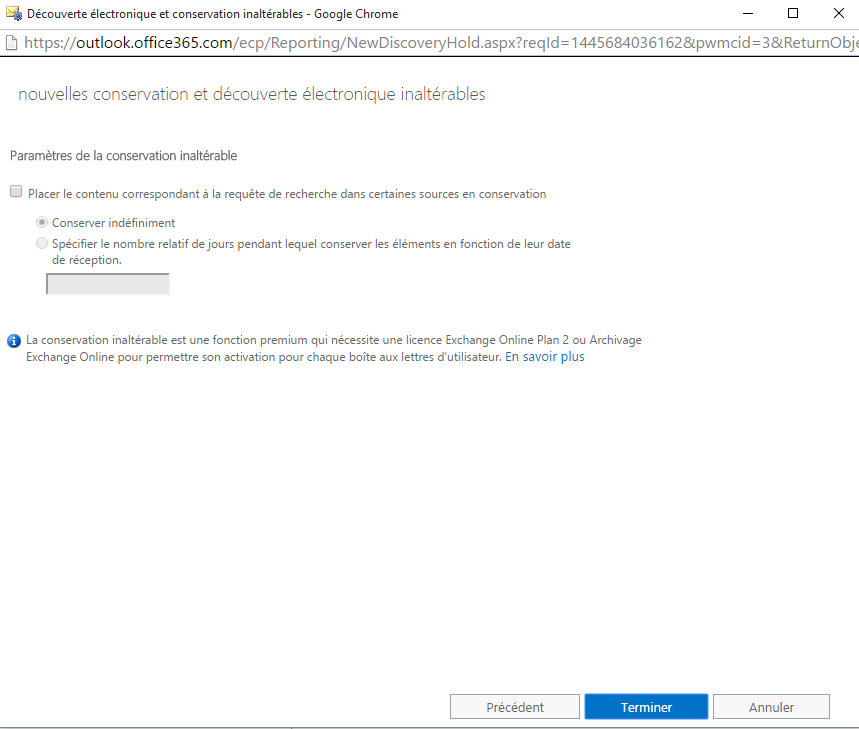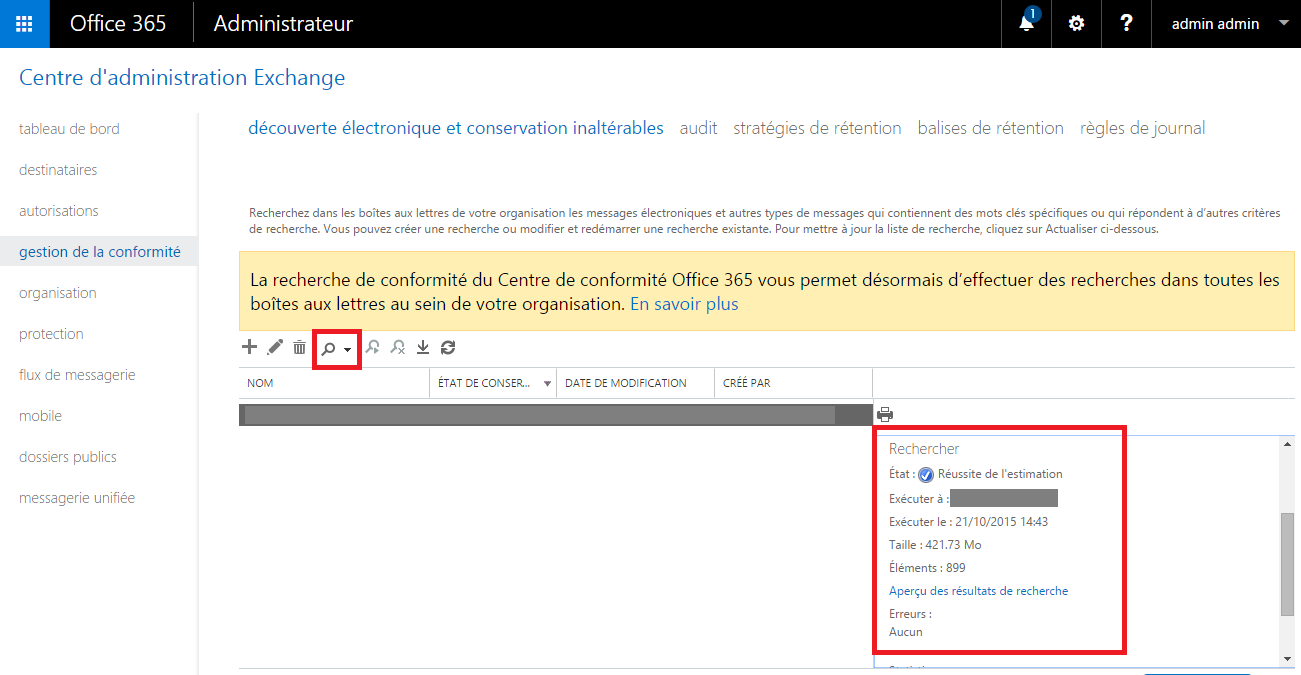Voici une procédure fournit par le support Microsoft pour restaurer les éléments supprimés d'un utilisateur Exchange Online / Office 365. Pour maximiser vos chance de restauration, il est nécessaire de le faire le plus rapidement possible.
Prérequis
Il est nécessaire d'utiliser Internet Explorer
Le compte qui va réaliser la restauration doit être Administrateur et disposer d'une licence
Pour ajouter les droits administrateur à un utilisateur, consulter l'article suivant :
Exchange Online / O365 - Ajouter les droits administrateur
Procédure
Il est existe trois façons différentes pour restaurer les éléments supprimé
- Regarder dans la corbeille de la messagerie sur Outlook ou le Webmail
- Récupérer les éléments supprimé en utilisant Outlook
Ouvrir Outlook - Clique droit sur Eléments supprimés - Récupérer les éléments supprimés
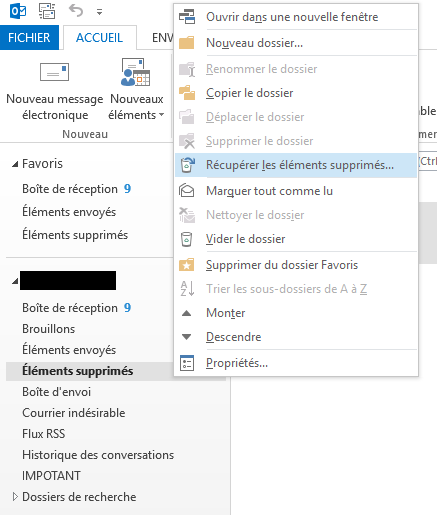
- Et enfin, la dernière solution, utiliser la Découverte électronique locale
Voici le lien vers Microsoft ICI
Utilisation de la Découverte électronique locale
Se connecter au portail Office365/Exchange Online en utilisant un compte Administrateur
https://login.microsoftonline.com/
Se rendre sur Le centre d'administration Exchange
https://outlook.office365.com/ecp
Ajout des droits pour utiliser la Découverte électronique locale
1) Ouvrir le Centre d'administration Exchange
2) Cliquer sur Autorisations - Rôles d'administrateur - Discovery Management
3) Cliquer sur le signe + - Sélectionner votre utilisateur - Enregistrer
L'utilisateur doit être Administrateur et disposer d'une licence
4) Il est nécessaire d'attendre quelques heures afin que les modifications soit effective sur le serveur Microsoft
Réaliser la recherche des éléments
1) Ouvrir le centre d'administration Exchange
2) Cliquer sur Gestion de la conformité - Découverte électronique et conversation inaltérables
Cliquer sur le + pour ajouter une recherche
3) Nom : Indiquer le nom de votre recherche (il n'y a pas d'importance)
Description : Indiquer une description (facultatif)
Cliquer sur Suivant
4) Indiquer si vous souhaitez faire une recherche sur toutes vos boites ou uniquement sur quelques une
Cliquer sur + pour ajouter les différentes boites
Cliquer sur Suivant
5) Indiquer si vous souhaitez faire une recherche sur tout le contenu ou suivant certains critères
Cliquer sur Suivant
6) Cliquer sur Terminer
7) Cliquer sur l'icone de la loupe pour exécuter votre recherche
Les résultats sont affichés sur la droite
Vous pouvez Cliquer sur Aperçu des résultats de recherche pour voir si vous trouvez votre bonheur
8) Pour réaliser une exportation au format PST cliquer sur l'icone de téléchargement
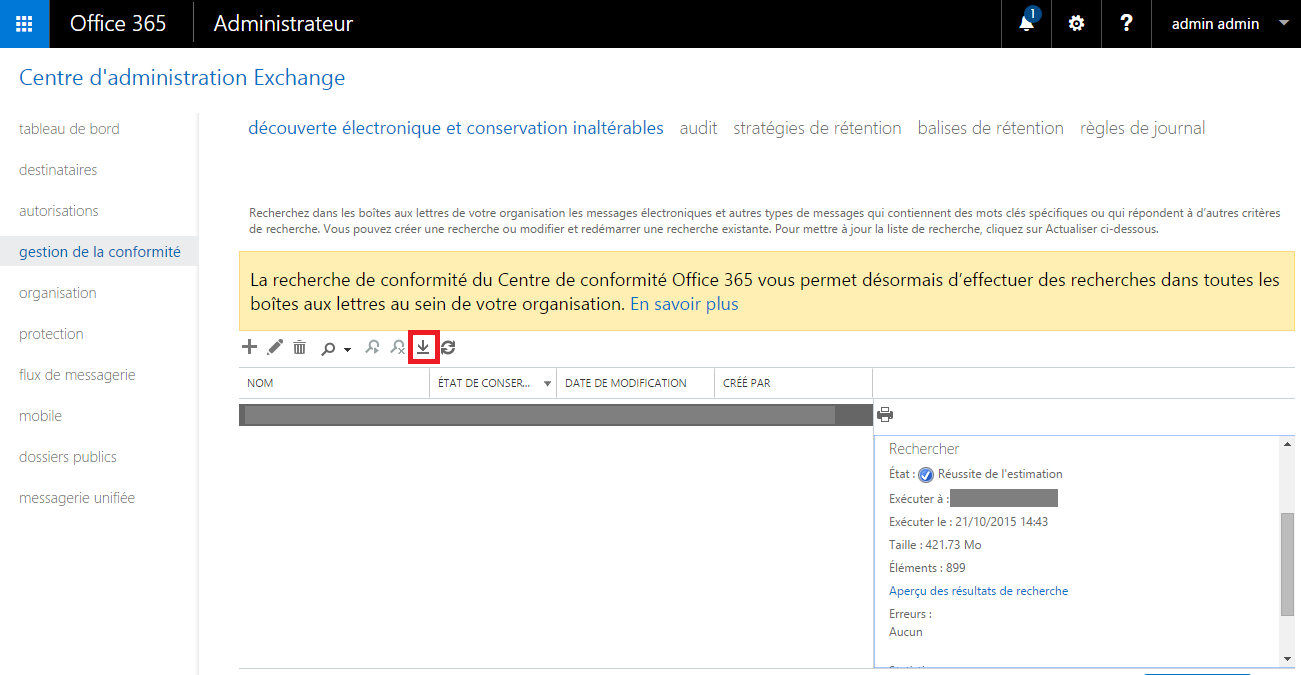 /!\ ATTENTION /!\
/!\ ATTENTION /!\
Il est nécessaire d’exécuter l'exportation sous Internet Explorer sinon cela ne fonctionnera pas